Error de activación de productos en Office: cómo solucionarlo
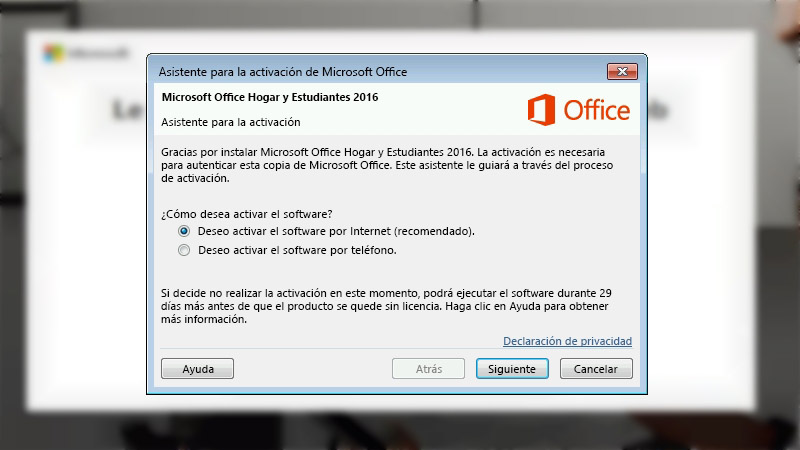
El error de activación de Office en Windows es uno de los problemas más comunes para los usuarios. Este, por lo general, se muestra a través de mensajes como “Producto sin licencia” en la barra de inicio del programa. El mismo impide que se utilicen todas las funciones de los programas como Word, Power Point, Excel, Publisher, etc., pero puede solucionarse rápidamente utilizando varias alternativas distintas.
En este sentido, en el siguiente texto se explica cómo solucionar el error de activación de Office en ordenadores con Sistema Operativo Windows a través de diversos métodos. Entre los cuales se pueden hallar soluciones simples, como verificar la hora o fecha del ordenador y también algunas un poco más complejas, como utilizar el comando REGEDIT. Ahora bien, antes de probar con cualquiera de ellas, ten presente la siguiente observación.
Contenido
Consideración importante
Debes tener presente que, para activar el paquete Office, es necesario contar con una licencia de Windows en tu ordenador. De lo contrario, cualquier intento que hagas por solucionar el error de activación presente en estas aplicaciones será nulo. Ahora bien, si no conoces cómo activar Windows en tu PC, en el último apartado de este post encontrarás una breve descripción para ello.
Soluciones simples
Una de las alternativas más simples para solucionar el error de activación de Office en Windows, es la instalación del asistente de soporte y recuperación de Microsoft. Sin embargo, también hay otros métodos que puedes aplicar, como comprobar la fecha y hora, el software antivirus o el firewall. Cada una de ellas, se explica a continuación.
Instalar el asistente de soporte y recuperación de Microsoft
El asistente de soporte y recuperación de Microsoft es un programa que se instala en el ordenador. El mismo permite detectar y solucionar errores de activación de Office, para descargarlo puedes hacer clic en este vínculo: https://aka.ms/SARA-OfficeActivation-OF. Una vez que instales el software en tu equipo, cierra cualquier aplicación que tengas abierta y procede a ejecutarlo, luego espera mientras intenta reparar la falla en las aplicaciones de ofimática.
Comprobar la fecha y hora del equipo (Office 2016 – 2019)
Otra opción que puedes intentar para solucionar el error de activación de Office, es comprobar que la hora, fecha y zona horaria de tu equipo estén correctas. Puesto que, si la configuración de alguno de estos datos es errada, no podrás activar todas las características de los programas de Microsoft. El procedimiento para ello es muy simple, pero dependerá de la versión de Windows que tengas instalada en tu PC.
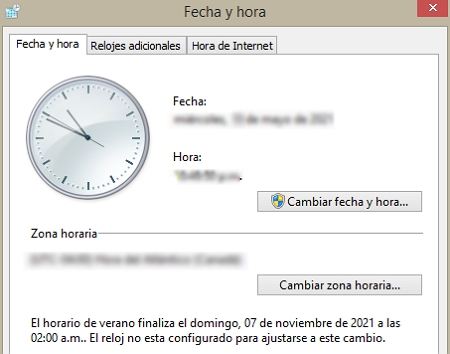
Verificar el software antivirus o firewall de Windows
Desactivar el antivirus o firewall de Windows podría ser otra solución para el error de activación de Office en este Sistema Operativo. Para ello, debes ir al menú de configuración del ordenador, el cual puede variar en base a la versión que tengas instalada:
- Windows 10: dirígete a “Activar y desactivar Firewall de Windows”.
- Windows 7 u 8.1: sigue la ruta Panel de control > Firewall de Windows > Activar o desactivar firewall de Windows.
Ahora bien, si tienes instalado un antivirus o firewall de otro desarrollador, deberás buscar en el sitio web oficial del fabricante que corresponda para saber cómo desactivarlo. Aunque, en la mayoría de los casos, basta con hacer clic derecho sobre el icono y seleccionar la opción “Suspender protección” o “Desactivar”, según como se muestre.
Actualizar Office
En ocasiones, instalar las actualizaciones más recientes de Office puede solucionar errores de activación. Para hacerlo deberás abrir cualquier aplicación y seguir la ruta Archivo > Cuenta > Opciones de actualización > Actualizar ahora si ya has iniciado sesión en tu cuenta. De lo contrario, ingresa a Archivo > Información del producto > Opciones de actualización > Actualizar ahora.
Desactivar la configuración del proxy
Otra alternativa posible a este error, es desactivar la configuración del proxy del navegador antes de proceder a instalar Office. El procedimiento para ello dependerá del navegador que utilices:
- En el caso de Internet Explorer, deberás seguir la ruta Panel de control > Opciones de Internet > Conexiones > Configuración LAN y desactiva la casilla “Usar un servidor proxy para la LAN (esta configuración no se aplicará a conexiones de acceso telefónico ni VPN)”.
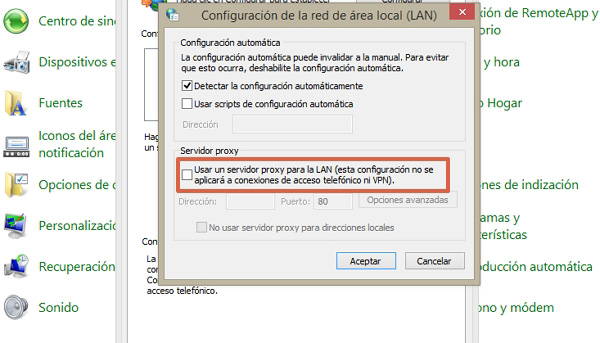
- Microsoft Edge: ve a Inicio > Configuración > Red > Proxy > Configuración automática del Proxy y desactiva la palanca moviéndola a “Desactivado”.
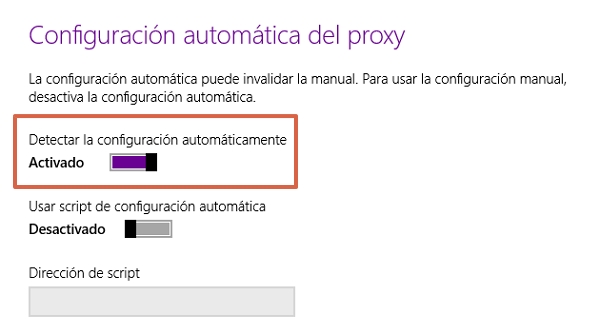
Si usas cualquier otro navegador, como Chrome, Safari, Firefox, etc., deberás consultar en el menú de ayuda correspondiente para saber cuáles son los pasos a seguir para desactivar el Proxy.
Otras soluciones
Si todas las alternativas anteriores fallan o sigues sin licencia en Office después de aplicar los métodos simples, el soporte de Microsoft recomienda otras soluciones un poco más específicas. Entre las cuales se pueden mencionar: iniciar sesión en la cuenta correcta, buscar copias del programa en el ordenador y comprobar la vigencia de la suscripción.
Inicia sesión en la cuenta correcta de Microsoft
Cuando se adquiere la licencia de Office 365, esta se asocia a una cuenta específica de Microsoft que se establece durante el registro del programa. Por lo que, si inicias sesión en el correo electrónico equivocado, podrías encontrar mensajes de error de activación o algo similar a “No hemos podido encontrar ningún producto de Office”. En este caso la mejor solución es comprobar que sea el perfil correcto, para ello puedes intentar iniciar sesión en Office nuevamente.
Para hacerlo tienes dos opciones, las cuales puedes emplear desde Word, Power Point, Excel, etc. La primera de ellas consiste en seguir la ruta Archivo > Cuenta y completar los pasos correspondientes para iniciar sesión en el correo asociado a Office 365. Por su parte, la segunda alternativa es un poco más directa, pues sólo debes hacer clic en el botón “Iniciar sesión” que se muestra en la barra superior de cualquiera de los programas mencionados.
Por otro lado, si cuentas con un ordenador con Sistema Operativo Windows 10, puedes emplear una tercera alternativa. Dirígete a Inicio > Office > Iniciar sesión y completa los pasos necesarios durante el proceso. Cuando termines, comprueba que el error haya desaparecido y puedas utilizar Word o cualquier otro software de Microsoft con todas sus características.
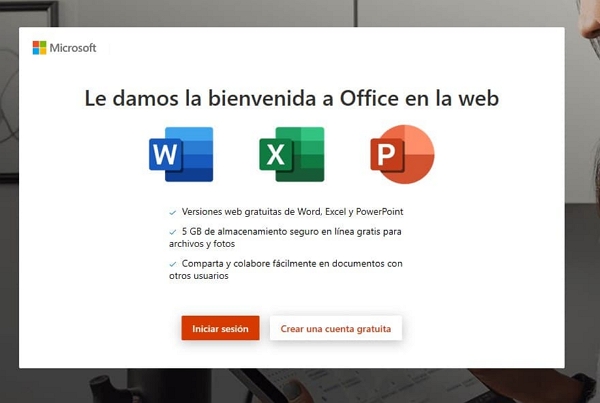
Busca copias o existencia de una doble instalación del programa
Si cuentas con varias copias de Office instaladas en el ordenador, esto podría ser la causa del error de activación del programa. Para confirmar o descartar esta posibilidad debes dirigirte al panel de programas y características en tu PC, ahora bien, la ruta de acceso a este menú dependerá de la versión de Windows que tengas instalada. Mira cuál aplica en cada caso, a continuación:
- Windows 10: escribe “Panel de control” en la barra de búsqueda y haz clic en la opción correspondiente. En la siguiente ventana, selecciona “Programas y características”.
Nota: también puedes hacer clic derecho en el botón “Inicio” y seleccionar la opción “Aplicaciones y características”.
- Windows 8/8.1: haz clic derecho sobre el botón “Inicio” y selecciona “Programas y características”.
Nota: otra forma de ingresar es abrir “Inicio” y escribir “Panel de control”, posteriormente, dar clic en “Programas y características”.
- Windows 7: sigue la ruta Inicio > Panel de control > Programas y características.
Una vez dentro de esta ventana, escribe “Office” en la barra de búsqueda ubicada en la parte superior. En caso de que tengas dos copias instaladas en tu ordenador, verás una pantalla similar a la que se muestra en la siguiente imagen:
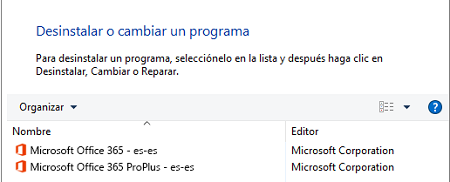
Ahora, para desinstalarla, haz clic en la copia que no utilizas y presiona el botón “Desinstalar” en la parte superior de la lista de programas. Una vez completada la desinstalación, reinicia el equipo y abre cualquier aplicación de Microsoft para comprobar si el error de activación desapareció. En caso de ser necesario, inicia sesión nuevamente.
Comprueba si tu suscripción sigue vigente
Es posible que tu suscripción a Office 365 esté vencida y no lo hayas notado. Por lo que, para estar seguro de que sea esto lo que ocurre, cierra todas las aplicaciones de Microsoft que estés usando e inicia sesión en tu cuenta desde Servicios y suscripciones. Una vez allí, busca en el apartado “Suscripciones” o “Suscripciones canceladas”. En caso de que haya expirado, podrás renovarla fácilmente siguiendo la guía de soporte técnico disponible en este enlace.
Tras completar los pasos, procede a abrir nuevamente cualquiera de los programas de Microsoft para verificar que el problema desapareció. Si este sigue presente, deberás continuar con la siguiente alternativa para solucionarlo.
Última alternativa
Como última opción para solucionar el error de activación de Office en Windows, puedes probar con el comando REGEDIT. Para hacerlo, deberás seguir cuidadosamente los pasos que se mencionan a continuación, teniendo cuidado de no equivocarte para garantizar la eficiencia del proceso.
- Abre inicio, escribe “REGEDIT” en la barra de búsqueda y luego haz clic en la opción correspondiente.Nota: También puedes presionar “Windows (Inicio) + R”, escribir “REGEDIT” y presionar “Enter” para acceder más rápido al editor de registro.
- Sigue la ruta HKEY_CURRENT_USER > Software > Microsoft > Internet Explorer > Main > FeatureControl > FEATURE_LOCALMACHINE_LOCKDOWN.
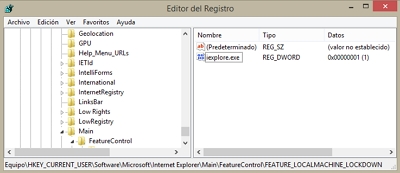
Nota: HKEY_CURRENT_USER se encuentra al final de la lista de ficheros que aparece en el editor de registro. - En la siguiente ventana, tendrás que revisar el estado de la clave DWORD y cambiarlo a 1. Para ello tienes que hacer doble clic en “iexplore.exe”.
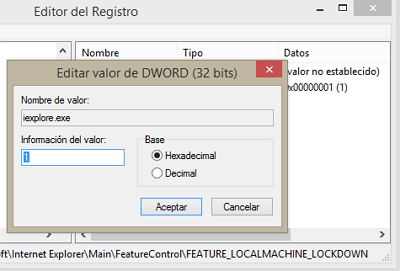
Cuando completes estos pasos, reinicia el ordenador y procede a intentar la activación de Office nuevamente. Es importante aclarar que este procedimiento no aplica para Office 365, pues esta versión de Microsoft emplea una licencia distinta. No obstante, puedes probar con el comando Regedit para comprobar que puedas activar los programas sin ningún problema.
Cómo activar Windows
Si no cuentas con una licencia activada de Windows, puedes hacer clic en este enlace y seguir los pasos que se describen en el post para activar el Sistema Operativo de tu ordenador. Una vez que cumplas con este requisito, podrás avanzar con las soluciones planteadas a lo largo de este texto para intentar solucionar el error de activación de Office en el equipo.
Como se pudo observar, hay diversas alternativas que puedes emplear para eliminar la falla de activación de Office que impide usar todas las características de sus programas. Sin embargo, no debes olvidar que necesitas tener Windows activado para poder aplicar cualquiera de las soluciones descritas en este post.
